Eseguire il provisioning di Oracle Exadata Database Service in Oracle Database@AWS
Introduzione
Oracle Database@AWS è una partnership strategica tra Oracle e Amazon Web Services (AWS) che consente alle applicazioni in esecuzione nelle regioni AWS di utilizzare Oracle Exadata Database Service on Dedicated Infrastructure in esecuzione su Oracle Cloud Infrastructure (OCI) in AWS. Le applicazioni e i servizi AWS come Amazon Kinesis e Amazon QuickSight ora possono avere accesso nativo a bassa latenza AI database Oracle in esecuzione su Oracle Exadata Cloud Infrastructure e sfruttare le funzionalità di Oracle Database 23ai come AI Vector Search.
Come altre risorse AWS, l'architettura Oracle Database@AWS richiede un VPC (Virtual Private Cloud) Amazon per fornire networking per le risorse applicative all'interno di una regione AWS. Un'applicazione ospitata all'interno di VPC comunica con Oracle Database@AWS all'interno della rete ODB utilizzando la connessione peering ODB nella stessa zona di disponibilità. Questa configurazione consente una connessione diretta, sicura e a bassa latenza tra le applicazioni nel VPC e Oracle Database@AWS. Inoltre, Oracle Database@AWS che opera in un sito figlio OCI collocato nella stessa area AWS dispone di una rete cloud virtuale (VCN) OCI che si estende all'area OCI padre per abilitare l'accesso ad altre risorse in OCI. OCI gestisce la rete tra il sito figlio OCI e l'area OCI padre. AWS gestisce la connessione di rete tra la rete ODB e l'applicazione VPC.
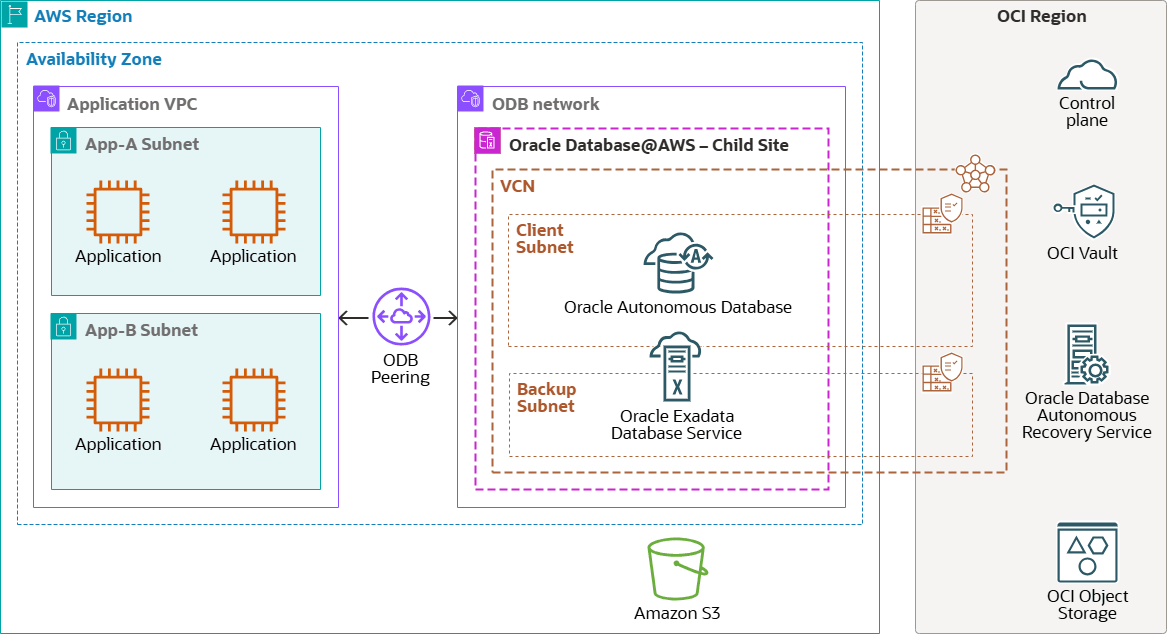
Sfruttando l'automazione AWS e OCI, è facile iniziare a eseguire Oracle Exadata Database Service in Oracle Database@AWS. Il provisioning di Oracle Exadata Database Service richiede i seguenti quattro semplici task:
- Creare la rete ODB.
- Crea l'infrastruttura Exadata.
- Creare un cluster VM Exadata nell'infrastruttura Exadata.
- Creare un Oracle Database in un cluster VM Exadata.
Obiettivi
- Eseguire il provisioning della rete ODB, dell'infrastruttura Exadata, del cluster VM Exadata e di Oracle Database 23ai.
Task 1: Creare la rete ODB
Una rete ODB è una rete privata isolata che ospita l'infrastruttura OCI in una zona di disponibilità AWS (AZ). La rete ODB è costituita da un intervallo CIDR di indirizzi IP. La rete ODB viene mappata direttamente alla rete che esiste all'interno del sito figlio OCI, fungendo quindi da mezzo di comunicazione tra AWS e OCI.
Nota: è necessario un account AWS e richiedere un'offerta privata per Oracle Database@AWS da AWS Marketplace.
-
Eseguire il login alla console di gestione AWS e aprire la console Oracle Database@AWS utilizzando
https://console.aws.amazon.com/odb/. -
Fare clic su Reti ODB e Crea rete ODB oppure fare clic direttamente su Crea rete ODB in Passo 1.
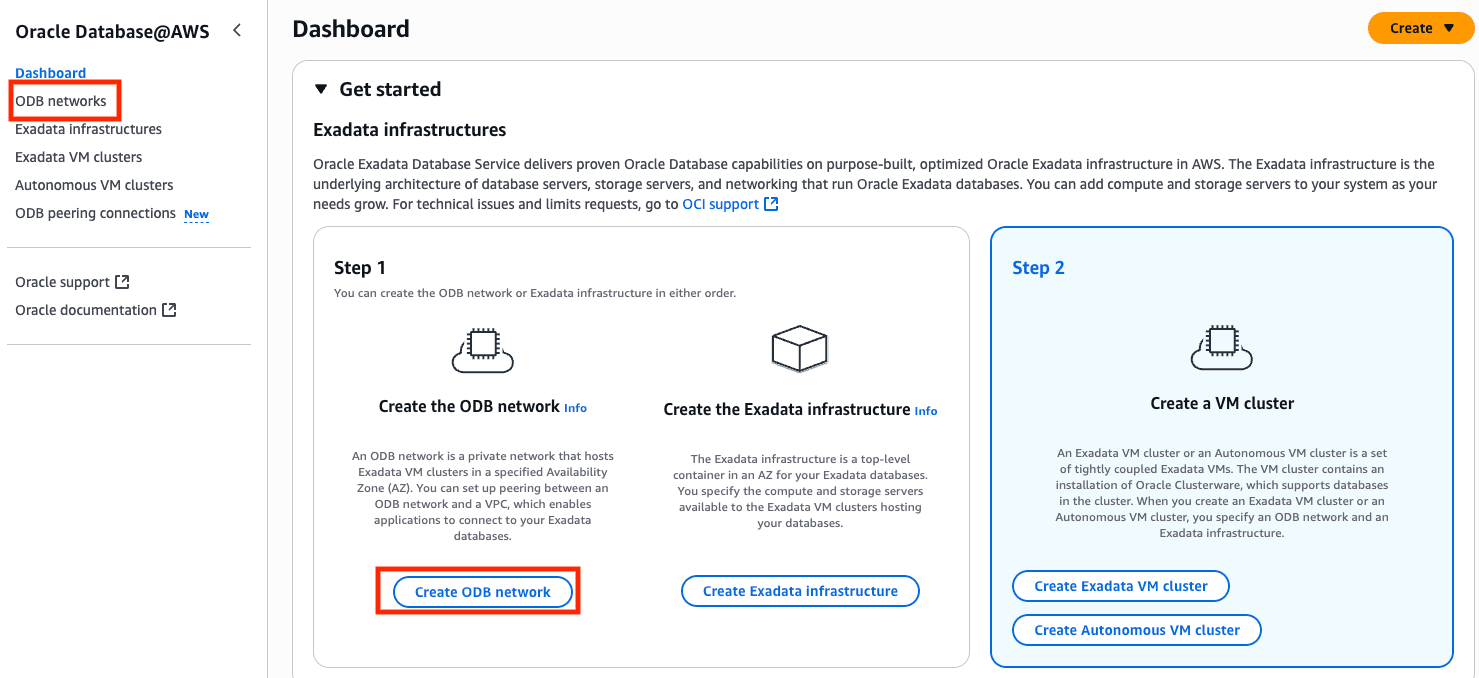
-
Nella pagina Crea rete ODB immettere nome rete ODB, zona di disponibilità, CIDR subnet client, CIDR subnet di backup e prefisso nome dominio.
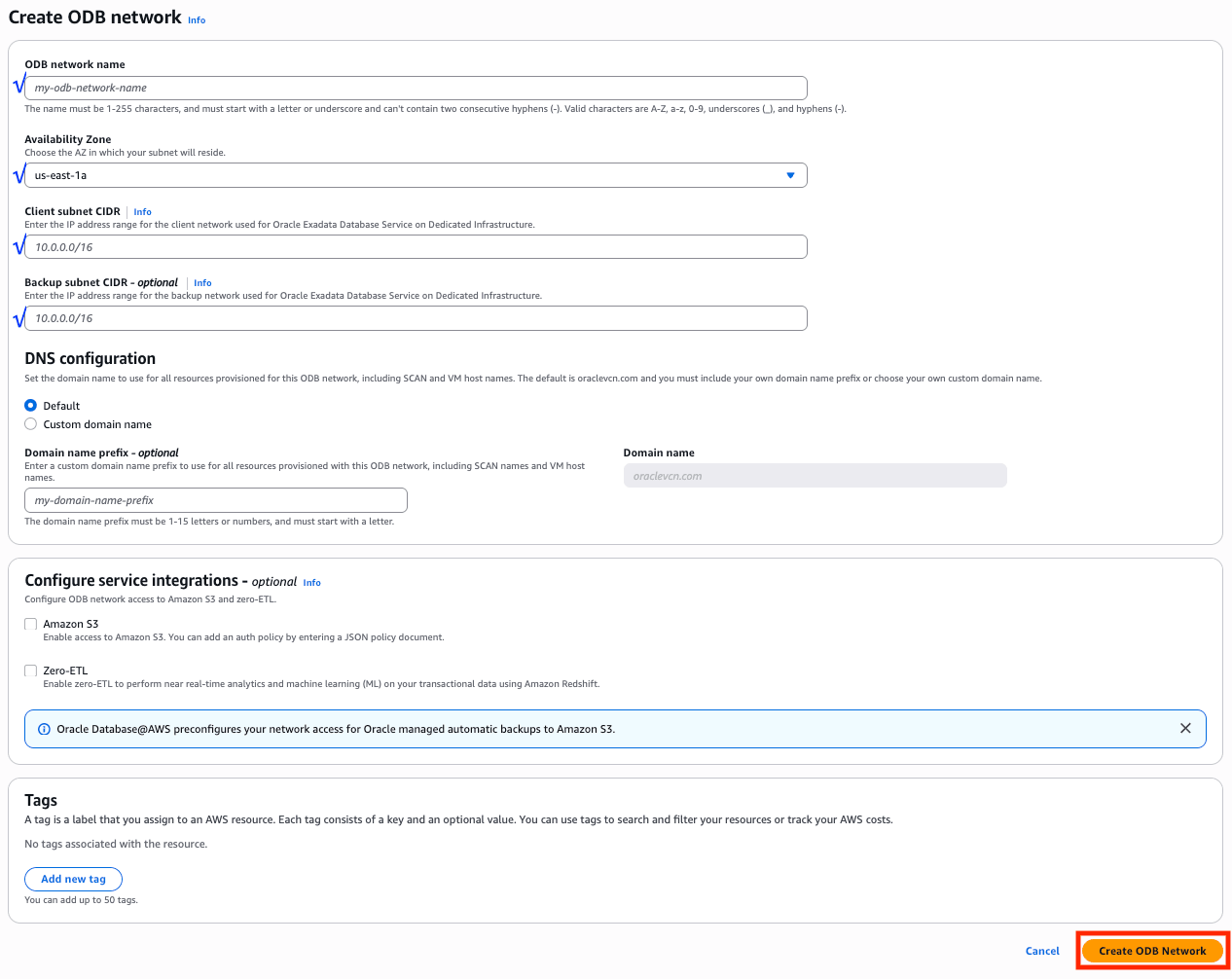
-
Fare clic su Crea rete ODB.
-
È possibile impostare il peering tra una rete ODB e un VPC, che consente alle applicazioni di connettersi al database Exadata. Dopo l'impostazione del peering ODB, le istanze o le applicazioni EC2 nel VPC possono connettersi ai database Exadata nella rete ODB.
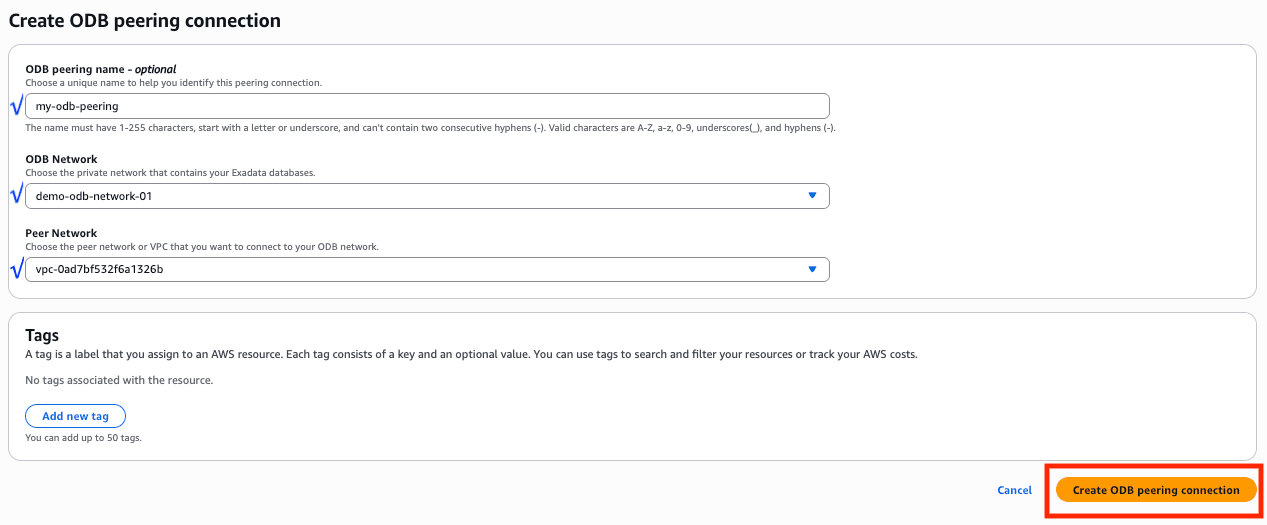
Task 2: Creare l'infrastruttura Exadata
Oracle Exadata Database Service condivide la stessa struttura logistica di data center in AWS supporta un'infrastruttura Exadata dedicata con una configurazione minima di 2 e massima di 32 database server e 3 server di storage fino a 64, connessi internamente da un fabric di rete RDMA (Remote Direct Memory Access) interno ad alta velocità e bassa latenza che non richiede alcuna configurazione. L'infrastruttura Exadata all'interno di un data center AWS integra l'hardware con le risorse di rete necessarie per connettersi in modo sicuro ad altri servizi nel cloud. Con Oracle Exadata Database Service, Oracle esegue aggiornamenti mensili di sicurezza e infrastruttura trimestrali. È possibile specificare la pianificazione di manutenzione trimestrale dell'infrastruttura che soddisfa i requisiti aziendali.
-
Per creare l'infrastruttura Exadata, selezionare infrastrutture Exadata e fare clic su Crea infrastruttura Exadata.
Nota: si supponga che la tenancy OCI sia stata collegata tramite l'offerta privata.

-
Nel Passo 1: configurare le impostazioni generali immettere il nome dell'infrastruttura Exadata, selezionare Area di disponibilità in cui verrà eseguito il provisioning dell'infrastruttura Exadata e fare clic su Avanti.

-
Nel Passo 2: configurare l'infrastruttura Exadata, indicare la forma dell'infrastruttura Exadata. La configurazione minima è già stata compilata automaticamente con due server di database e tre server di storage. Puoi avere fino a 32 database server e 64 server di storage su una singola infrastruttura Exadata, quindi fare clic su Successivo.
Nota: accertarsi che i limiti per il numero di database server e server di storage siano stati impostati all'interno della tenancy collegata OCI.
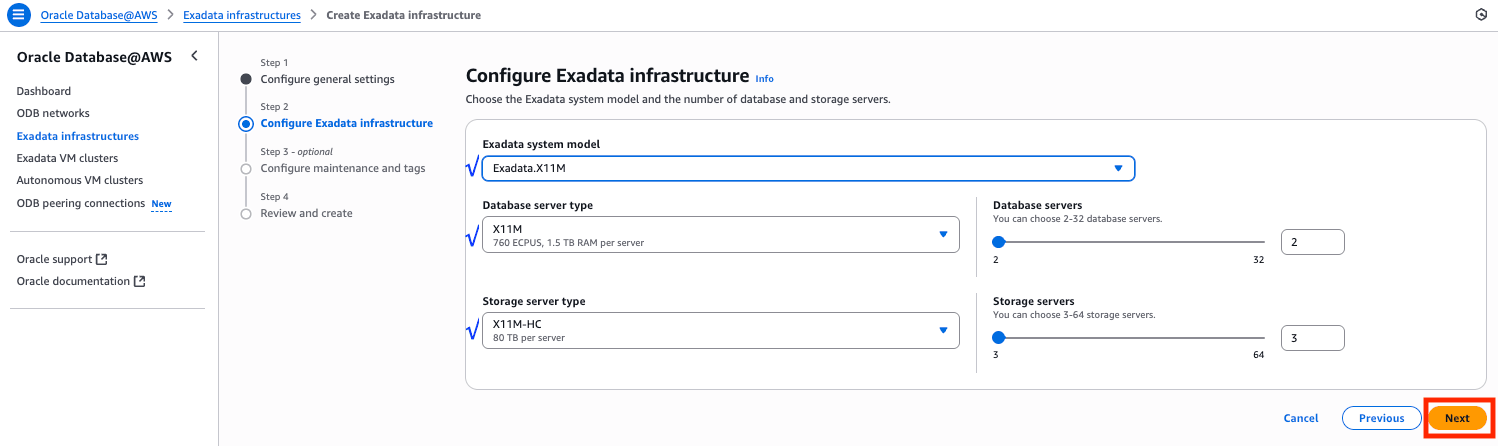
-
Nel Passo 3: configurazione della manutenzione e delle tag, tutti i campi sono facoltativi. Selezionare la finestra di manutenzione della pianificazione gestita da Oracle o gestita dal cliente. Con Gestione clienti puoi scegliere il mese nel trimestre, la settimana del mese, il giorno della settimana, l'ora di inizio e la durata in anticipo della notifica in base ai tuoi requisiti aziendali.
La modalità di applicazione delle patch consente di specificare la manutenzione in sequenza o non in sequenza e di abilitare un periodo di timeout prima dell'avvio della manutenzione sul database server per consentire di eseguire controlli manuali o eseguire script.
È possibile immettere fino a 10 indirizzi di posta elettronica che verranno avvisati dei prossimi aggiornamenti di manutenzione. Facoltativamente, puoi aggiungere Tag da utilizzare per cercare e filtrare le risorse AWS o tenere traccia dei costi AWS, quindi fare clic su Successivo.
Nota: la pianificazione della manutenzione dell'infrastruttura può essere aggiornata da OCI Console.
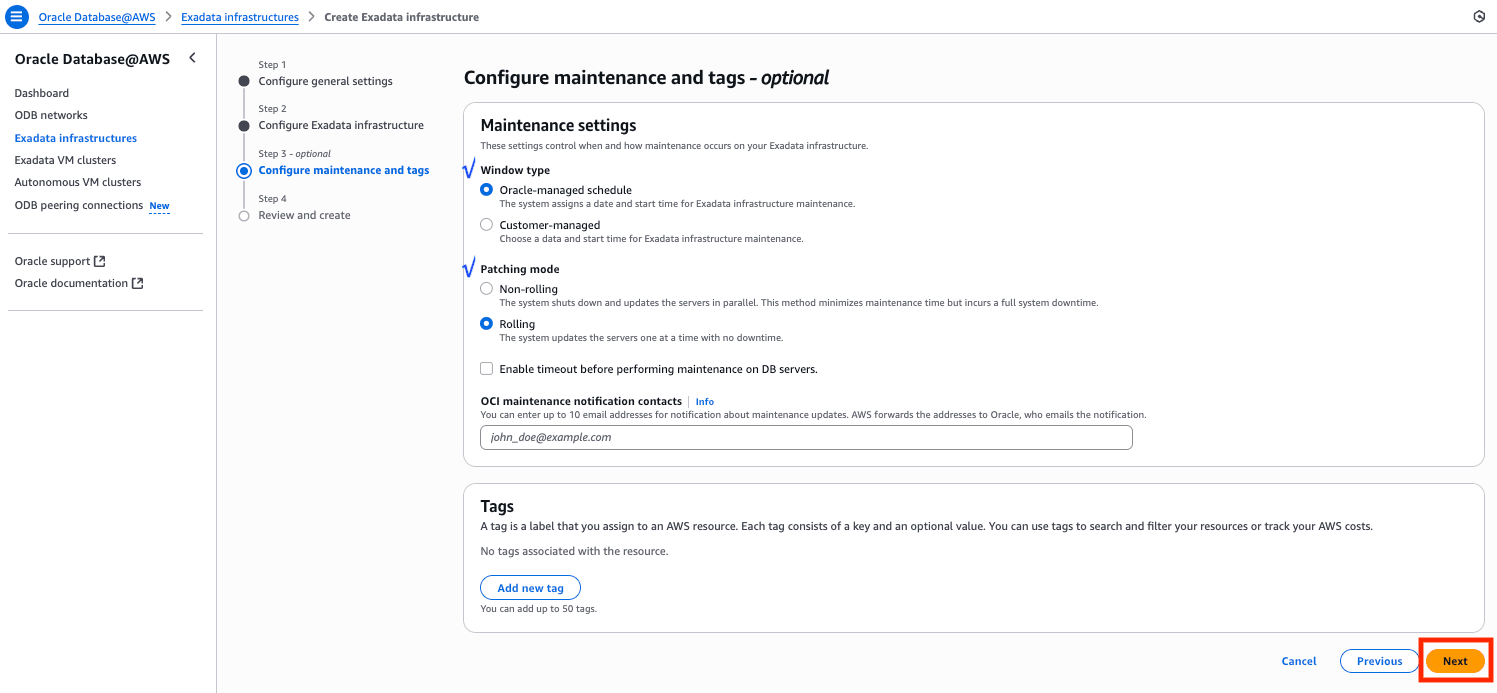
-
Nel Passo 4: rivedere e creare, esaminare la configurazione dell'infrastruttura Exadata.
È possibile fare clic su Annulla per annullare la creazione dell'infrastruttura Exadata, Precedente per tornare indietro e aggiornare i valori, Crea infrastruttura Exadata per procedere con la creazione.
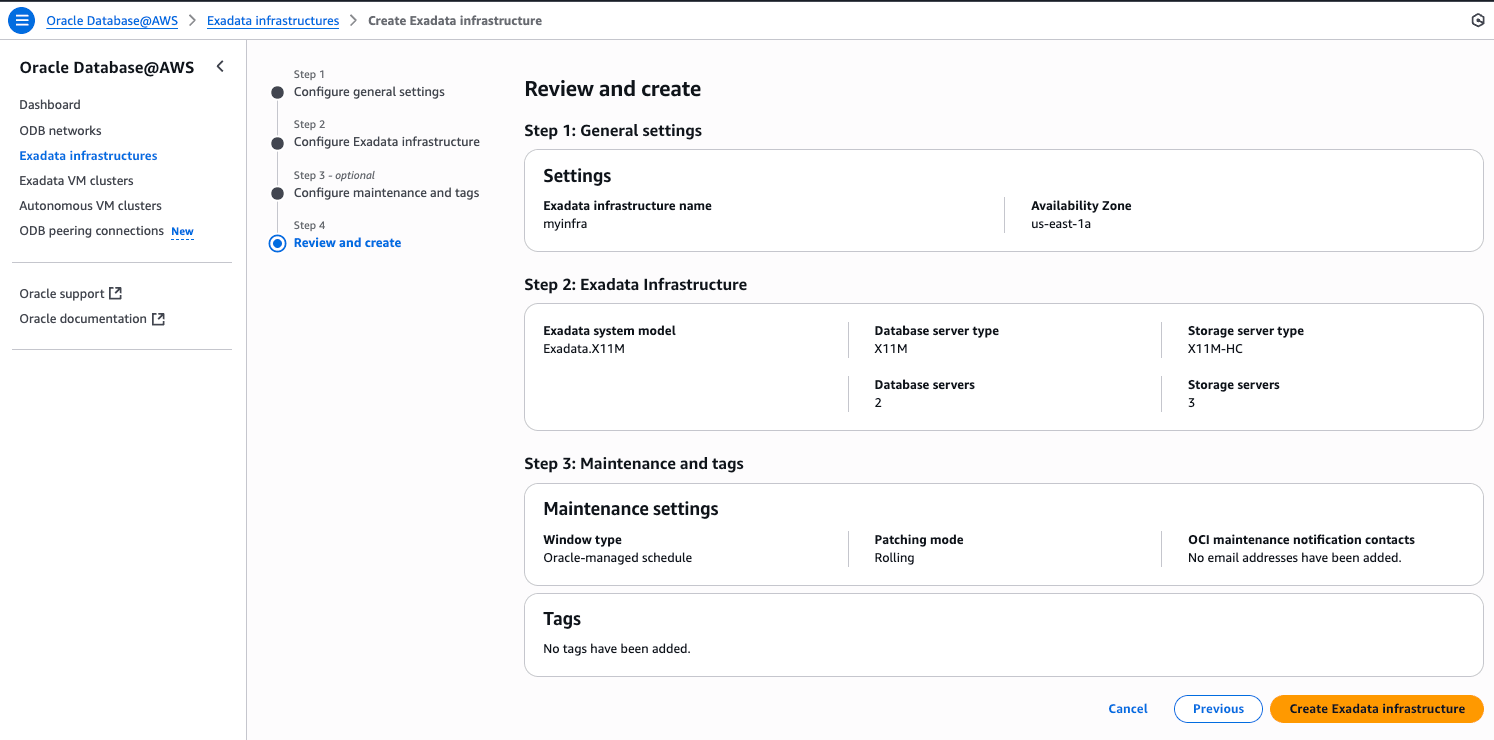
-
Una volta completata la creazione dell'infrastruttura Exadata, è possibile visualizzare le informazioni riportate di seguito.
-
Riepilogo: visualizza la configurazione dell'infrastruttura Exadata.
- Database server: visualizza i database server e le risorse.
- Cluster VM Exadata: visualizza i cluster VM Exadata creati in questa infrastruttura Exadata.
- Cluster VM Autonomous: visualizza i cluster VM Autonomous creati in questa infrastruttura Exadata.
- Manutenzione OCI: collegarsi a OCI Console per aggiornare la pianificazione di manutenzione dell'infrastruttura Exadata.
- Tag: visualizza le tag associate a questa infrastruttura Exadata.
-
Risorse OCI: trova un collegamento per accedere direttamente a OCI Console per questa infrastruttura Exadata
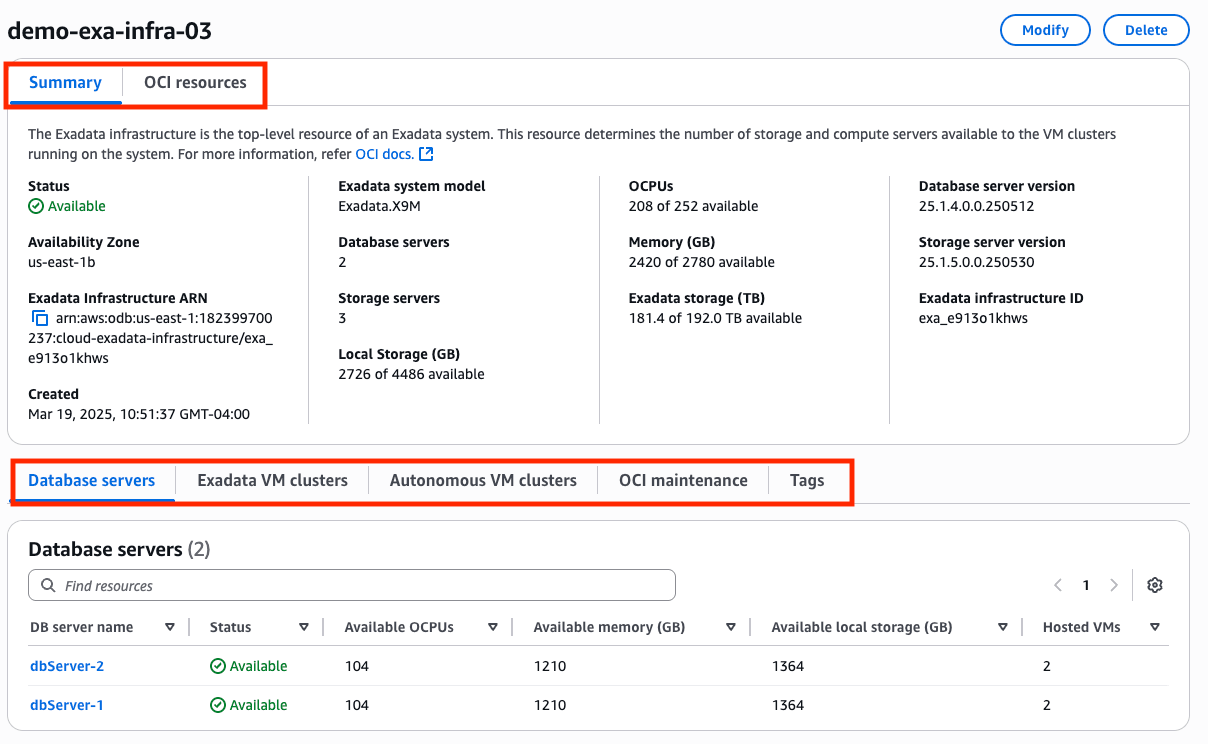
-
Task 3: Creare un cluster VM Exadata nell'infrastruttura Exadata
Ogni database server dell'infrastruttura Exadata contiene uno o più guest virtual machine (VM). Con il supporto di più cluster di virtual machine (MultiVM), puoi supportare fino a otto VM per database server e ospitare in totale otto cluster VM per ogni sistema di database Exadata. Quando si esegue il provisioning del cluster VM, è possibile specificare le risorse di sistema allocate per i cluster VM che supporteranno i carichi di lavoro di Oracle database.
-
Per creare un cluster VM Exadata, selezionare Cluster VM Exadata e Crea cluster VM.

-
In Passo 1 - Configurazione delle impostazioni generali, immettere Nome cluster VM, confermare Fuso orario, Opzioni licenza e fare clic su Successivo.

-
In Passo 2 - Configurazione delle impostazioni dell'infrastruttura immettere le informazioni riportate di seguito e fare clic su Successivo.
-
Nome dell'infrastruttura Exadata: selezionare l'infrastruttura Exadata in cui verrà creato il cluster VM.
-
Versione di Grid Infrastructure: selezionare la versione di Oracle Grid Infrastructure della release (19c e 23ai) da installare nel cluster VM.
Nota: la release di Oracle Grid Infrastructure determina le release di Oracle Database che possono essere supportate nel cluster VM. Ad esempio, non è possibile eseguire una release di Oracle Database più recente della release software di Oracle Grid Infrastructure.
-
Versione immagine Exadata: selezionare la versione del software del sistema Exadata. Ciò determina la versione del sistema operativo e le funzioni disponibili nell'immagine della VM guest.
-
Database server: selezionare i DB server in cui verrà creata l'immagine VM.
-
Configurazione Consente di allocare risorse alla VM. Immettere le informazioni riportate di seguito.
-
Conteggio delle memorie centrali CPU: immettere il conteggio delle OCPU per ogni VM per allocare tale numero di OCPU a ciascuno dei nodi di calcolo delle virtual machine dei cluster VM. Il valore minimo è due OCPU per VM.
-
Memoria: immettere la memoria per ogni VM da allocare a ciascuna VM. Il valore minimo per VM è di 30 GB.
-
Storage locale: immettere lo storage locale per ogni VM per allocare lo storage locale a ogni VM. Il valore minimo per VM è di 60 GB.
Nota: ogni volta che si crea un nuovo cluster VM, lo spazio rimanente al di fuori dello spazio locale del database server viene utilizzato per il nuovo cluster VM.
-
Immettere Per storage Exadata cluster in multipli di 1 TB. Il minimo è di 2 TB.
-
Allocazione storage:
-
Abilita allocazione di storage per i backup locali: selezionare questa opzione se si desidera eseguire i backup del database nello storage Exadata locale all'interno dell'istanza di Oracle Exadata Cloud Infrastructure. L'opzione di configurazione storage per i backup locali non può essere modificata dopo la creazione del cluster VM.
-
Abilita allocazione di storage per gli snapshot sparse Exadata: selezionare questa opzione se si intende utilizzare la funzionalità di snapshot nel cluster VM. L'opzione di configurazione storage per gli snapshot con sparsità non può essere modificata dopo la creazione del cluster VM.
-
-

-
-
In Passo 3 - Configurazione della connettività, selezionare Rete ODB creata nel task 1, immettere un prefisso nome host, coppie di chiavi SSH utilizzate per accedere al cluster VM.
È possibile fare clic su Annulla per annullare la creazione del cluster VM, su Passa a revisione e creazione per saltare il passo, su Precedente per tornare indietro e aggiornare i valori o su Successivo per procedere con la configurazione del cluster VM.

-
In Passo 4: configurazione della diagnostica e delle tag, questo passo è facoltativo. Abilitando la raccolta di diagnostica OCI, le operazioni di Oracle Cloud e sarai in grado di identificare, analizzare, tracciare e risolvere i problemi delle VM guest in modo rapido ed efficace. Eseguire la sottoscrizione agli eventi per ricevere notifiche sulle modifiche allo stato delle risorse.
Nota: è possibile escludere questa funzione in qualsiasi momento.
Puoi aggiungere Tag da utilizzare per cercare e filtrare le risorse AWS o tenere traccia dei costi AWS e fare clic su Successivo.

-
Nel Passo 5 - Rivedi e crea, rivedere le informazioni sul cluster VM e fare clic su Crea cluster VM.

-
Una volta creato il cluster VM, è possibile visualizzare le informazioni riportate di seguito.
-
Riepilogo: visualizzare la configurazione del cluster VM.
- Configurazione: visualizzare la configurazione del cluster VM.
- Connettività: visualizzare la configurazione di rete e le coppie di chiavi SSH.
- Tag: visualizza le tag associate a questa infrastruttura Exadata.
- Monitoraggio: visualizzare le metriche del cluster VM quali l'utilizzo della CPU, la media del carico, l'utilizzo della memoria e altro ancora.
-
Risorse OCI: trova un collegamento per passare direttamente a OCI Console a questo cluster VM e all'infrastruttura Exadata.

-
Task 4: Crea Oracle Database
-
La creazione di Oracle Database viene gestita da OCI Console. Con la stretta integrazione tra OCI e AWS, è disponibile un collegamento diretto dalla console di gestione AWS. Fare clic su Nome cluster VM o su Gestisci in OCI.

-
Oracle Database è una risorsa cluster VM. Nella pagina Dettaglio cluster VM Exadata fare clic su Database e Crea database.
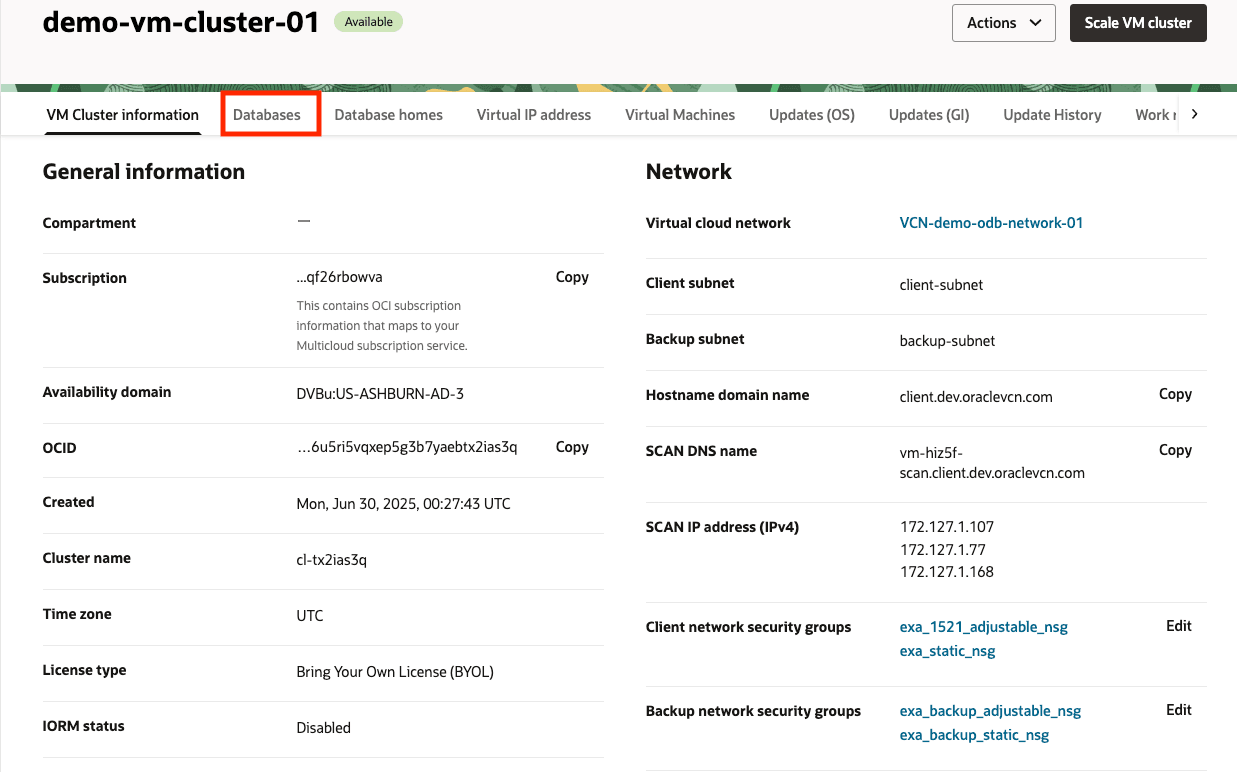
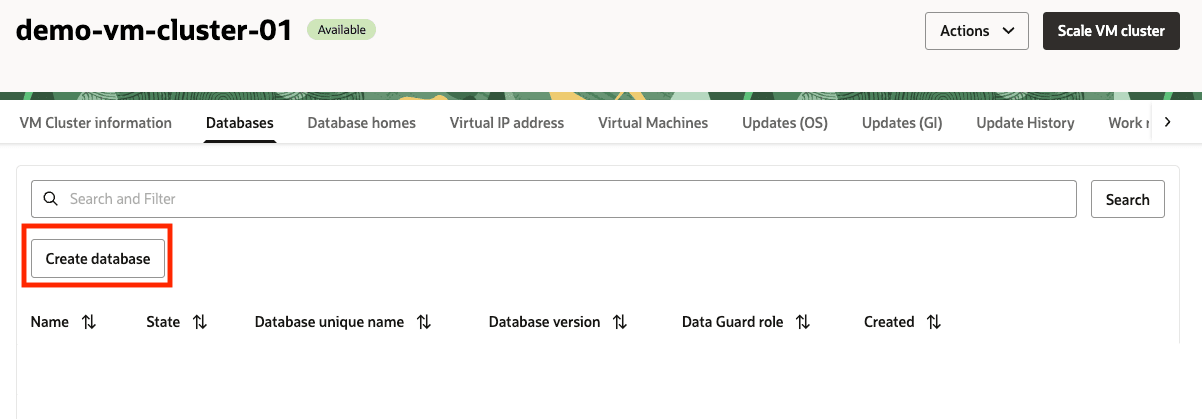
-
Nella sezione Informazioni di base per il database, immettere le seguenti informazioni.
-
Fornire il nome del database: immettere il nome del database
Nota: è necessario soddisfare i requisiti riportati di seguito.
- Massimo otto caratteri.
- Contiene solo caratteri alfanumerici.
- Iniziare con un carattere alfabetico.
- Non può essere parte dei primi otto caratteri di un
DB_UNIQUE_NAMEnel cluster VM.
-
Fornire un nome univoco per il database (facoltativo): se non specificato, il sistema genera automaticamente un valore di nome univoco, ad esempio
<db_name>\_<3_chars_unique_string>\_\<region-name\>.Nota: se si inserisce un nome univoco, è necessario soddisfare i requisiti riportati di seguito.
- Massimo 30 caratteri.
- Contiene solo caratteri alfanumerici o di sottolineatura (
_). - Iniziare con un carattere alfabetico.
- Univoco nel cluster VM. Si consiglia di essere univoci nella tenancy.
-
Selezionare la versione di un database: selezionare la versione di un database.
-
Fornire un nome PDB (Facoltativo):. Se non specificato, il sistema genera automaticamente un valore di nome.
Nota: è necessario soddisfare i requisiti riportati di seguito.
- Massimo otto caratteri.
- Contiene solo caratteri alfanumerici o di sottolineatura (
_). - Iniziare con un carattere alfabetico.
- Per evitare potenziali collisioni di nomi di servizio quando si utilizza Oracle Net Services per connettersi al PDB, assicurarsi che il nome del PDB sia univoco nell'intero cluster VM.
-
Origine home database: selezionare l'origine home database.
- Selezionare una home database esistente.
- Creare una nuova home del database e immettere Nome visualizzato home del database.
-
Abilitare l'audit unificato del database
-
Immagine del database (Facoltativo): immagine del database per utilizzare un'immagine pubblicata da Oracle desiderata o un'immagine software del database personalizzata creata in anticipo.
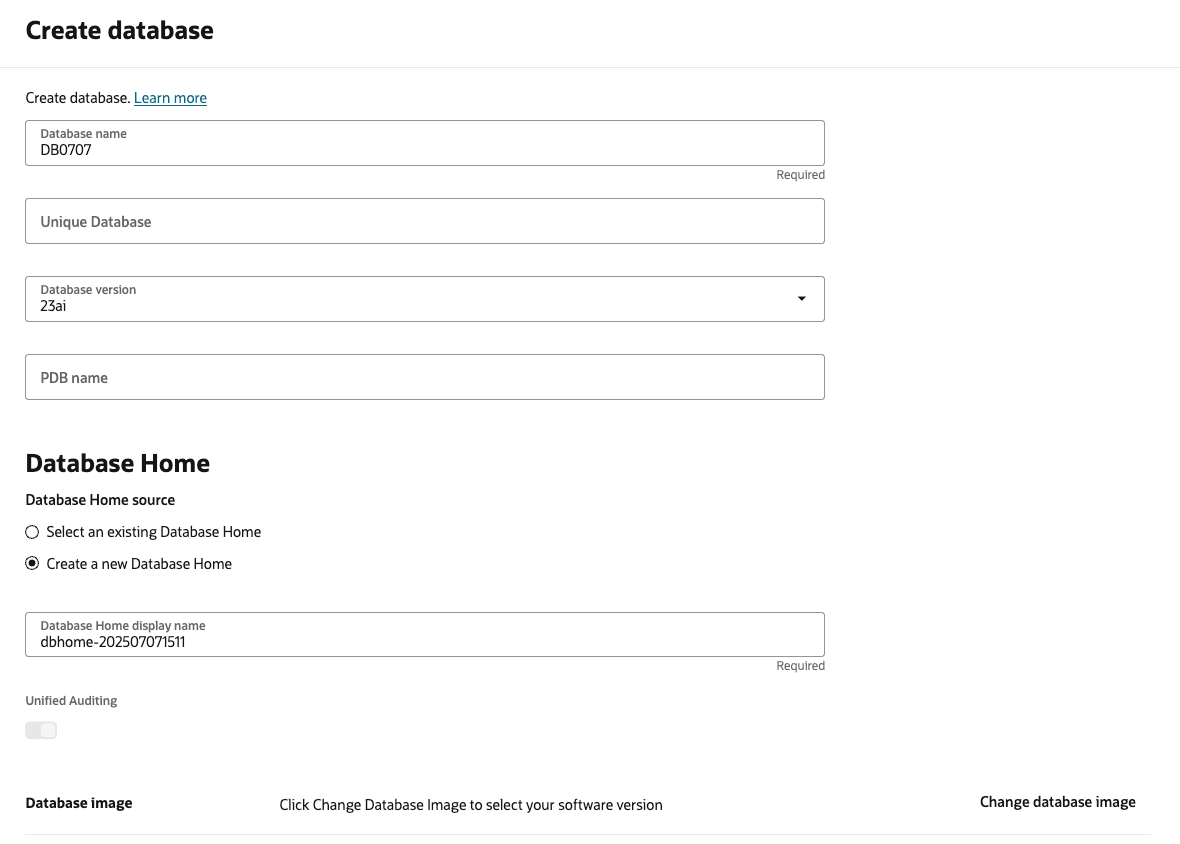
-
-
Nella sezione Crea credenziali amministratore creare le credenziali amministratore per la password di sistema.
-
Password: immettere la password.
Nota: è necessario soddisfare i requisiti riportati di seguito.
- Deve contenere da 9 a 30 caratteri.
- Deve contenere almeno due lettere maiuscole, due minuscole, due numeriche e due caratteri speciali. I caratteri speciali devono essere (
_), (#) o (-). - La password non deve contenere il nome utente (
SYS,SYSTEMe così via) o la parola Oracle in ordine in avanti o inverso e indipendentemente dall'involucro.
-
Conferma password: confermare la password di sistema specificata.
-
(Facoltativo) Selezionare Utilizzare la password amministratore per il wallet TDE.
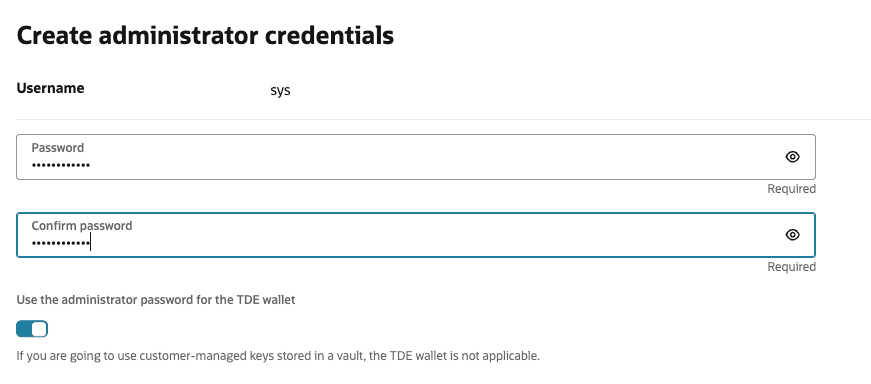
-
-
Nella sezione Configura backup del database, configurare i backup del database specificando le impostazioni per il backup del database nello storage degli oggetti OCI.
- Abilita backup automatico: selezionare questa opzione per abilitare i backup automatici per questo database.
- Destinazione backup: l'impostazione predefinita della destinazione di backup è Amazon S3.
- Opzioni di eliminazione dopo l'arresto del database: specificare la conservazione del backup se il database viene arrestato
- Giorno di pianificazione per il backup completo: selezionare il giorno della settimana per l'esecuzione del backup completo
- Pianificazione del tempo per il backup completo: selezionare la finestra di tempo per l'esecuzione del backup completo.
- Pianificazione del tempo per il backup incrementale: selezionare la finestra di tempo per il backup incrementale su r.
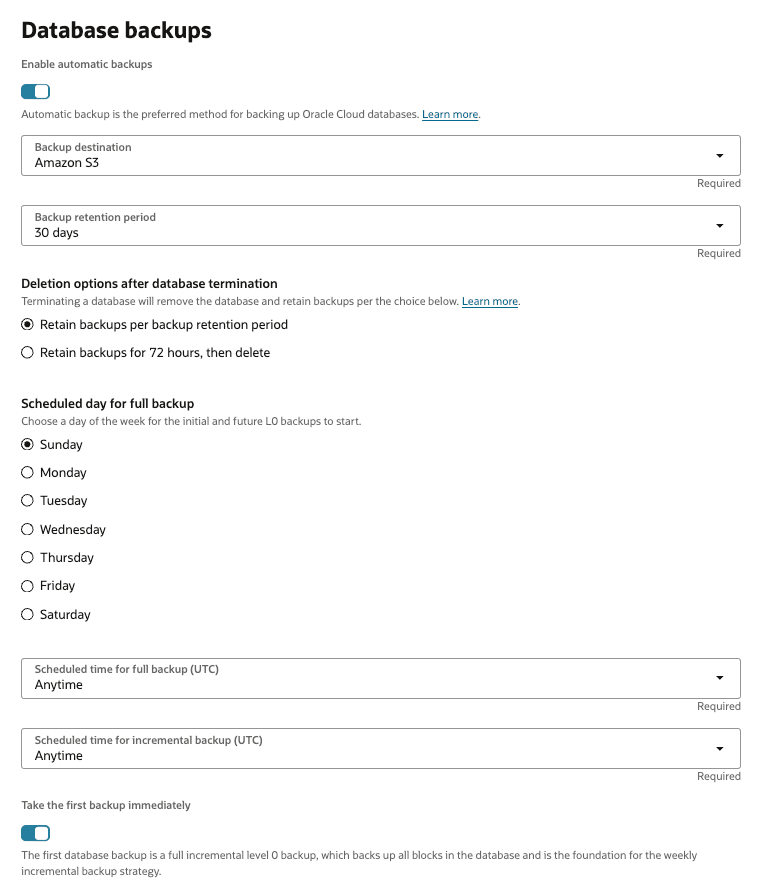
-
Fare clic su Visualizza opzioni avanzate.
-
Nella sezione Gestione immettere le informazioni riportate di seguito.
-
Prefisso SID Oracle (Facoltativo): il prefisso SID Oracle è il numero dell'istanza di Oracle Database instance e viene aggiunto automaticamente al prefisso SID per creare il parametro del database
INSTANCE_NAME. Il parametroINSTANCE_NAMEè anche noto come SID. Il SID è univoco nel cluster VM cloud. Se non specificato, per impostazione predefinita il prefisso SID èdb_name.Nota: è necessario soddisfare i requisiti riportati di seguito.
- Massimo 12 caratteri.
- Contiene solo caratteri alfanumerici o di sottolineatura (
_). - Iniziare con un carattere alfabetico.
- Univoco nel cluster VM.
-
Set di personaggi: set di personaggi per il database. L'impostazione predefinita è AL32UTF8.
-
Set di carattere nazionale (Facoltativo): il set di caratteri nazionale è il set di caratteri nazionale per il database. L'impostazione predefinita è AL16UTF16.

-
-
Nella sezione Cifratura, per gestire le chiavi del database, selezionare Usa chiavi gestite da Oracle o Usa chiavi gestite dal cliente. Per ulteriori informazioni sulle opzioni per la gestione delle chiavi del database, vedere Security Guide for Oracle Exadata Database Service on Dedicated Infrastructure.

-
Nella sezione Tag selezionare Spazio di nomi tag. L'applicazione di tag consente di definire chiavi tag e valori tag e di associarli alle risorse. È quindi possibile utilizzare le tag per organizzare ed elencare le risorse in base alle proprie esigenze aziendali. Per ulteriori informazioni sulle tag, vedere Applicazione di tag alle risorse di Oracle Exadata Database Service on Dedicated Infrastructure.

-
-
Fare clic su Crea database per procedere con il provisioning di Oracle Database.
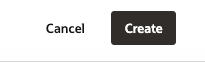
Passi successivi
Ora sei pronto per eseguire la migrazione dei dati nel tuo nuovo Oracle Database. Dai un'occhiata a Oracle Zero Downtime Migration (ZDM) per aiutarti con le tue esigenze di migrazione.
Collegamenti correlati
-
Panoramica di Oracle Exadata Database Service on Dedicated Infrastructure
-
Oracle Exadata Database Service on Dedicated Infrastructure - Come eseguire la playlist video
Conferme
- Autori - Tammy Bednar, Leo Alvarado (Gestione prodotti)
Altre risorse di apprendimento
Esplora altri laboratori su docs.oracle.com/learn o accedi a più contenuti di formazione gratuiti sul canale YouTube di Oracle Learning. Inoltre, visitare education.oracle.com/learning-explorer per diventare Oracle Learning Explorer.
Per la documentazione del prodotto, visitare Oracle Help Center.
Provision Oracle Exadata Database Service in Oracle Database@AWS
G21077-06
Copyright ©2025, Oracle and/or its affiliates.